Omnibox là tên ưa thích của Google dành riêng cho thanh địa chỉ ở đầu trình duyệt. Lý do công cụ này mang tên gọi như vậy là do nó làm được biết bao thứ, chứ không chỉ có việc nhập địa chỉ. Bạn cũng có thể có thể sử dụng Omnibox để kiếm tìm các truy vấn trong công cụ tìm kiếm, duyệt email và gần đây đặc biệt là thêm các buổi lễ Google Calendar mới.
Trong bài viết hôm nay, Truongthinh.info sẽ chỉ cho bạn cách dùng Chrome Omnibox để đi thẳng đến màn hình “Add Calendar Event” .
Nếu muốn truy cập Gmail từ desktop Windows 10, này là cách biến Gmail thành phần mềm trên desktop.
Có hai thứ bạn cũng có thể nhập vào Chrome Omnibox để đến một sự kiện lịch mới, bao gồm:
- cal.new
- meeting.new

Hãy nhập một trong hai thứ này sau đó nhấn Enter sẽ đưa bạn thẳng tới màn hình “Add Calendar Event” .
Đó chưa cần là tất cả! Nếu bạn có nhiều tài khoản Google được liên kết với trình duyệt, bạn cũng có thể có thể tạo các mục lịch mới cho người sử dụng đó thay thế. Chỉ cần nhập cal.new/2 hoặc meeting.new/2 với con số sau dấu gạch chéo tương ứng với những người sử dụng trên Chrome (chỉ cần xem địa thế của tài khoản Google cụ thể nằm trong bản kê khi bạn nhấp vào biểu trưng tài khoản của mình ở góc trên cùng bên phải của trình duyệt).
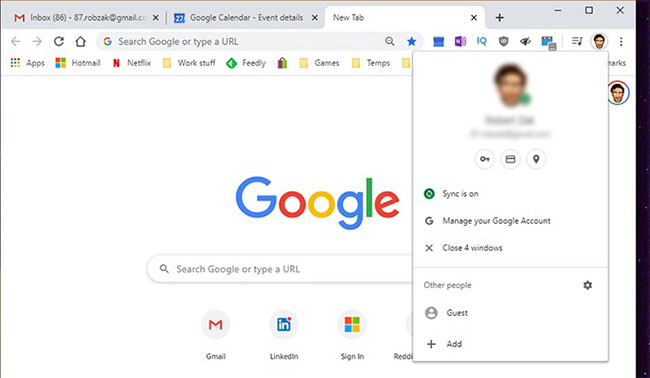
Bây giờ, bạn đã biết cách thêm các mục lịch trong Google mau hơn một chút nhờ vào Omnibox toàn năng.
Nếu bạn muốn tìm hiểu thêm các thủ thuật thú vị với công cụ này, hãy xem thêm bài viết: Những thủ thuật trên Google Chrome Omnibox để biết thêm chi tiết.
Từ khóa bài viết: truongthinh.info, Google Calendar, Chrome, Omnibox, Chrome Omnibox, thêm sự kiện Google Calendar từ Omnibox
Bài viết Cách thêm sự kiện Google Calendar từ Chrome Omnibox được tổng hợp và biên tập bởi: truongthinh.info. Mọi ý kiến đóng góp và phản hồi vui lòng gửi Liên Hệ cho truongthinh.info để điều chỉnh. truongthinh.info xin cảm ơn.





 Cần báo giá nhanh? Gọi
Cần báo giá nhanh? Gọi